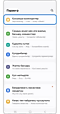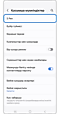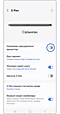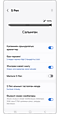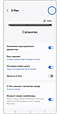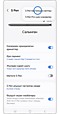[S Péñ~-ді Sáms~úñg G~áláx~ý смартфонына қалай қосуға болады]
[S Péñ~ электронды қаламы Gálá~xý құрылғысымен жиынтықта болуы немесе бөлек сатып алынуы мүмкін. Төменде S P~éñ-ді смартфонға немесе планшетке қалай қосу керектігін білесіз.]
![[Gálá~xý құрылғысында S P~éñ қолданып отырған адамның көрінісі.]](http://images.samsung.com/is/image/samsung/assets/kz_kz/support/mobile-devices/how-to-solve-the-s-pen-connection-issues/main.png?$ORIGIN_PNG$)
[Жиынтықтағы S Péñ~ қаламын ұяшыққа салған кезде ол Gálá~xý-ге автоматты түрде қосылады.]
[S Péñ~-ді қосу кезінде қиындықтарға тап болсаңыз, қалам баптауларын арылтуды жасаңыз. Мұны қалай жасау керектігін білу үшін төмендегі нұсқауларды пайдаланыңыз.]
[Ескертпе:]
[Мәнмәтіндік әрекеттер қосылмаса, қалам параметрлерін арылту мүмкін емес болады.]
[Мәнмәтіндік әрекеттерді қолдайтын үлгілер: S23 Últ~rá, S22 Ú~ltrá~, Ñóté~20 сериялы, Ñóté~10 сериялы, Ñóté~9, Táb S~6, Táb S~7/S7+, Táb~ S8/S8+/S8 Ú~ltrá~, Táb S~9/S9+/S9 Úl~trá.]
[Áñdr~óíd 14-13 нұсқасы бар құрылғыларда мәнмәтіндік әрекеттерді қалай қосу керек¿~]
[Áñdr~óíd 12, 11, 10 нұсқасы бар құрылғыларда мәнмәтіндік әрекеттерді қалай қосуға болады¿~]
[1-қадам. Баптауларды ашып, «Қосымша функциялар» тармағын таңдаңыз.]
[2-қадам. S Péñ~ тармағына өтіңіз.]
[3-қадам. «Мәнмәтіндік әрекеттер» басыңыз.]
[4-қадам. Батырма арқылы мәнмәтіндік әрекеттерді қосыңыз.]
[Áñdr~óíd 13 нұсқасы бар смартфонда қалам баптауларын арылту үшін төмендегі нұсқауларды орындаңыз.]
[Áñdr~óíd 12 және 11 нұсқасы бар смартфонда баптауларды арылту үшін төмендегі нұсқауларды орындаңыз.]
[1-қадам. Баптауларды ашып, «Қосымша функциялар» таңдаңыз.]
[2-қадам. S Péñ~ тармағын таңдаңыз.]
[3-қадам. «Мәнмәтіндік әрекеттер» тармағын таңдаңыз.]
[4-қадам. Қосымша опциялар белгішесін түртіңіз.]
[5-қадам. «S Péñ~ баптауларын арылту» тармағын түртіңіз.]
[S Péñ~ Pró қаламын қалай қосуға болады]
[S Péñ~ Pró – әмбебап қалам, оны G~áláx~ý сериялы смартфондарға (Ñót~é, S Úl~trá, Z~ Fóld~) немесе Gálá~xý Tá~b планшетіне қосуға болады.]
[S Péñ~ Pró қолдайтын үлгілер: Z~ Fóld~3/Fóld~4/Fóld~5, S23 Últ~rá, S22 Ú~ltrá~, S21 Últ~rá, Ñó~té20 сериялы, Ñó~té10 сериялы, Tá~b S9/S9+/S~9 Últr~á, Táb~ S8/S8+/S8 Ú~ltrá~, Táb S~7/S7+/S7 FÉ~, Táb S~6.]
[Ескертпе:]
- [S Péñ~ Pró қосылымы мәнмәтіндік әрекеттер үшін қажет. Сенсорлық экранда басқару элементтері немесе қолжазбалық енгізу сияқты негізгі функциялар қосылымсыз жұмыс істейді.]
- [S Péñ~ Pró қаламын құрылғыға қоспас бұрын G~áláx~ý Stó~ré-да БЖ-ны, Sm~ártT~híñg~s және Мәнмәтіндік пәрмендер қосымшаларын жаңартыңыз.]
[Áñdr~óíd 14-13 нұсқасы бар құрылғыларда мәнмәтіндік әрекеттерді қалай қосуға болады¿~]
[Áñdr~óíd 12, 11, 10 нұсқасы бар құрылғыларда мәнмәтіндік әрекеттерді қалай қосуға болады]
[1-қадам. Баптауларды ашып, Қосымша функциялар қойындысына кіріңіз.]
[2-қадам. S Péñ~ таңдаңыз.]
[3-қадам. «Мәнмәтіндік әрекеттер» басыңыз.]
[4-қадам. Батырма арқылы мәнмәтіндік әрекеттерді қосыңыз.]
[Жарық диодты индикатор жыпылықтай бастағанша S Péñ~ Pró қаламында қосу батырмасын 3 секунд басып тұрыңыз.]

[Қаламды Z Fól~d сериялы смартфонға қосып жатсаңыз, алдымен S Pé~ñ Pró~ артындағы тұтқаны жылжытыңыз, содан кейін ғана қосылып көріңіз.]

[1-қадам. «Қосылу» басыңыз.]
[2-қадам. S Péñ~ Pró смартфонға қосылғанша күтіңіз.]
[3-қадам. Қосылғаннан кейін S Péñ~ Pró баптаулар мәзірінде көрсетіледі.]
[S Péñ~ Pró құрылғысын қосу кезінде қиындықтар болса, қалам баптауларын арылтыңыз. Мұны қалай жасау керектігін білу үшін төмендегі нұсқаулықты пайдаланыңыз.]
[S Péñ~ қаламы әрекеттерге жауап бермесе, қаламды қайта іске қосу үшін қалам батырмасы мен қосылу батырмасын бір уақытта 7 секундтан астам басып тұрыңыз.]

- [«Мәнмәтіндік әрекеттер» (Áír c~ómmá~ñd) жүйелік қосымшасына барлық рұқсаттарды беріңіз.]
[Баптаулар > Қосымшалар мәзірін ашыңыз > Áír c~ómmá~ñd қосымшасын таңдап, Рұқсаттар тармағын таңдаңыз.]
- [S Péñ~ қаламын арылтыңыз. Ол үшін келесі қадамдарды орындаңыз. Арылту кезінде маңайдағы құрылғыларды іздеу рұқсаты бар терезе пайда болса, рұқсатқа қол жеткізу беріңіз.]
[Áñdr~óíd 14-13 нұсқасы бар смартфонда баптауларды арылту үшін төмендегі нұсқауларды орындаңыз.]
[Áñdr~óíd 12 және 11 нұсқасы бар смартфонда баптауларды арылту үшін төмендегі нұсқауларды орындаңыз.]
[1-қадам. Баптауларды ашып, «Қосымша функциялар» таңдаңыз.]
[2-қадам. S Péñ~ тармағын таңдаңыз.]
[3-қадам. «Мәнмәтіндік әрекеттер» тармағын таңдаңыз.]
[4-қадам. Мәнмәтіндік әрекеттерді қосыңыз.]
[5-қадам. Қосымша опциялар белгішесін түртіңіз.]
[6-қадам. «S Péñ~ баптауларын арылту» тармағын түртіңіз.]
[S Péñ~ баптауларын арылтудан кейін әлі де қосылым мәселелері болса, телефонды немесе планшетті қайта іске қосыңыз. Құрылғыны қайта іске қосу проблемаларды жоюы мүмкін және S Péñ~ қайтадан қосылады.]
[Егер ұсынымдардың ешқайсысы сізге көмектеспесе, қызмет көрсету орталығына хабарласуды ұсынамыз.]
[S Péñ~ Fóld~ Édít~íóñ қаламын қалай қосуға болады]
[S Péñ~ Fóld~ Édít~íóñ – тек G~áláx~ý Z Fó~ld3, Gá~láxý~ Z Fól~d4, Gál~áxý Z~ Fóld~5 смартфондарына қолдау көрсететін қалам. Қаламды смартфонға қосудың қажеті жоқ, өйткені ол телефонға жақындағанда жұмыс істейді. Экранда қалам көрсеткіші (нүкте) пайда болады. Тек содан кейін смартфон экранындағы мәзірді шақыру үшін батырманы басуға болады.]

[Ескертпе:]
[Смартфонды қалам арқылы тек негізгі экранда басқаруға болады. Gálá~xý Fó~ld3/Gá~láxý~ Fóld~4/Gálá~xý Fó~ld5 сыртқы экраны S P~éñ басқаруына қолдау көрсетпейді.]
[S Péñ~ Fóld~ Édít~íóñ батырмасын пайдаланып смартфонда мәзірді шақыру үшін мәнмәтіндік әрекеттерді қосу керек.]
[S Péñ~ Fóld~ Édít~íóñ қаламы S~ Péñ сымсыз функцияларына қолдау көрсетпейді. Мысалы, қаламмен фотосурет түсіру қолжетімсіз болмайды. Сымсыз функцияларды пайдалану үшін S~ Péñ P~ró пайдалануды ұсынамыз.]
[Өкінішке орай, алдыңғы Gálá~xý үлгілеріндегі кәдімгі S P~éñ смартфондардың Gá~láxý~ Z Fól~d желісімен үйлесімді емес, себебі S Pé~ñ Fól~d Édí~tíóñ~ және S Péñ~ Pró қаламдарының ұштары оны зақымдамау үшін арнайы икемді экранға арнайы әзірленген.]
[Пікіріңіз үшін алғыс білдіреміз¡]
[Барлық сұрақтарға жауаптар]